파이썬 에러 해결방법 모음
"UnicodeEncodeError: 'ascii' codec can't encode characters in position 4" 발생시 해결법
UnicodeEncodeError: 'ascii' codec can't encode characters in position 44-46: ordinal not in range(128)
해결방법
- 해결방법은 아래 코드를 추가해주면 된다. Default 인코딩을 UTF-8로 직접 지정을 해주어야 하나보다.
# encoding=utf8
import sys
reload(sys)
sys.setdefaultencoding('utf8')
PIP란?
pip는 파이썬으로 작성된 패키지 소프트웨어를 설치 · 관리하는 패키지 관리 시스템이다. Python Package Index (PyPI)에서 많은 파이썬 패키지를 볼 수 있다. 파이썬 2.7.9 이후 버전과 파이썬 3.4 이후 버전은 pip를 기본적으로 포함한다.
위키백과
파이썬(Python)이 없으면 미리 설치한다. 공식 사이트에서 다운로드한다.
https://www.python.org/downloads/
PIP 인스톨용 스크립트를 내려 받는다.(마우스 우측 단추를 눌러 ‘다른 이름으로 링크 저장’하면 편하다)
https://bootstrap.pypa.io/get-pip.py
이제 아래 명령을 통해 PIP를 설치하자.
|
1
|
python get-pip.py |
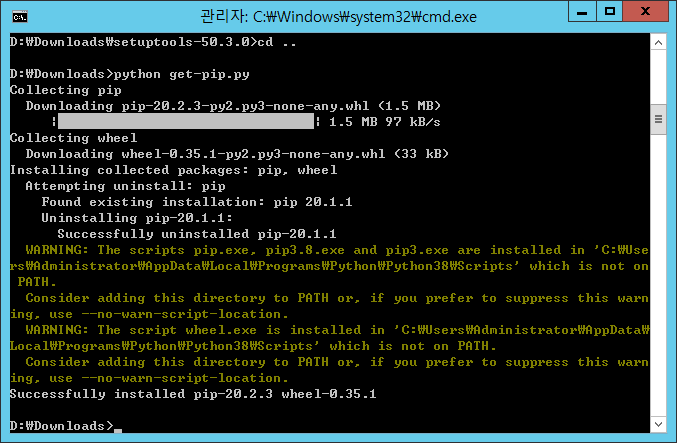
설치 스크립트에서 나오는 메시지를 보면 어디에 설치되는지 알려준다.
나의 경우 아래 경로에 설치됨
C:\Users\Administrator\AppData\Local\Programs\Python\Python38\Scripts
파이썬의 스크립트 폴더에 안착한 pip3.8.exe, pip3.exe
아래 명령으로 설치된 pip의 버전을 알아봄
|
1
|
python -m pip -V |
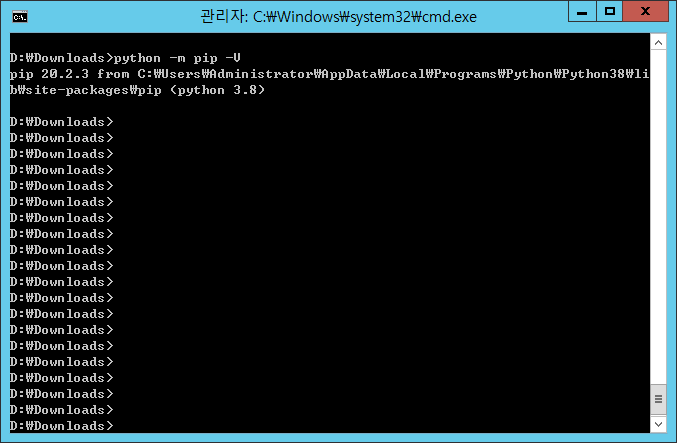
pip 20.2.3 from c:\users\administrator\appdata\local\programs\python\python38\lib\site-packages\pip (python 3.8)
위 폴더에 pip관련 파일이??
현재 20.2.3이 설치됨.
pip를 업그레이드 하다가 갑자기 오류가 발생했을 경우
C:\WINDOWS\system32>pip uninstall
Traceback (most recent call last):
File "h:\python\lib\runpy.py", line 197, in _run_module_as_main
return _run_code(code, main_globals, None,
File "h:\python\lib\runpy.py", line 87, in _run_code
exec(code, run_globals)
File "h:\python\Scripts\pip.exe\__main__.py", line 4, in <module>
ModuleNotFoundError: No module named 'pip'
해결방법:
먼저 python -m ensurepip를 실행 한 다음 python -m pip install –upgrade pip를 실행하면 됩니다. 이는 pip를 다시 설치하는 것과 같습니다.

 엑셀에서 "따옴표" 입력하기
엑셀에서 "따옴표" 입력하기
 파이썬 엑셀 다루기 - openpyxl 사용법
파이썬 엑셀 다루기 - openpyxl 사용법




